Gruppen erstellen und Teilnehmer hinzufügen
Um in Moodle die Gruppenfunktion nutzen zu können, müssen zuerst Gruppen erstellt und die Studierenden den Gruppen zugeordnet werden. In den vorherigen „Moodle Quick&Easy“ Tutorials zum Thema „Gruppenverwaltung“ wurde dies bereits genauer erläutert.
Informationen zum Erstellen von Gruppen finden Sie unter folgenden Links:
Im Nachrichtenforum die Gruppenfunktion aktivieren
Um gruppenspezifische Nachrichten versenden zu können, muss die Gruppenfunktion innerhalb des Nachrichtenforums aktiviert werden. Dafür müssen Sie in den Foreneinstellungen den Reiter „weitere Einstellungen“ aufklappen und einen Gruppenmodus auswählen.
Neben der Option „keine Gruppen“ stehen Ihnen noch zwei weitere Modi zur Verfügung:
![]() Getrennte Gruppen: „Gruppenspezifische Beiträge sind nur für Mitglieder der jeweiligen Gruppe sichtbar“
Getrennte Gruppen: „Gruppenspezifische Beiträge sind nur für Mitglieder der jeweiligen Gruppe sichtbar“
![]() Sichtbare Gruppen: „Gruppenspezifische Beiträge sind für alle sichtbar, jedoch haben Teilnehmer anderer Gruppen nur Leserechte“
Sichtbare Gruppen: „Gruppenspezifische Beiträge sind für alle sichtbar, jedoch haben Teilnehmer anderer Gruppen nur Leserechte“
Ist der Bearbeitungsmodus eingeschalten, lässt sich der Gruppenmodus auch über das Gruppenicon ändern, welches hinter der jeweiligen Aktivität im Kurs angezeigt wird. Die verschiedenen Gruppen werden hier als kleine Figuren dargestellt. Mit einem Klick auf die Icons wechselt der Gruppenmodus zwischen den Modi.
Falls die Nachrichten nur für eine jeweilige Gruppe sichtbar sein sollen, muss „getrennte Gruppen“ ausgewählt werden.

Verfassen der gruppenspezifischen Nachricht
Sobald ein Gruppenmodus ausgewählt ist und Sie sich im Nachrichtenforum befinden, können Sie über den Gruppenfilter eine bestimmte Gruppe auswählen.
Durch betätigen der Schaltfläche „Neues Thema hinzufügen“ können Sie nun Ihre Nachricht an die vorher bestimmte Gruppe verfassen.
Ansicht für die Dozierenden
Die Dozierenden haben weiterhin Zugang zu allen Beiträgen, können aber, falls gewünscht, Beiträge nach Gruppen filtern.
Ansicht für die Studierenden
Die Studierenden haben hier nur Zugang auf ihre gruppenspezifischen Beiträge. Beiträge anderer Gruppen sind für die Studierenden nicht sichtbar.

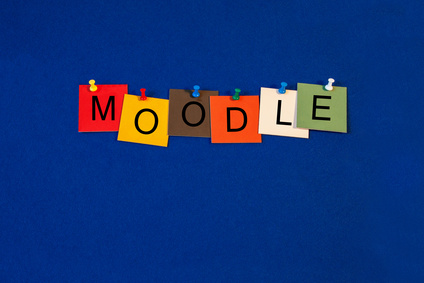
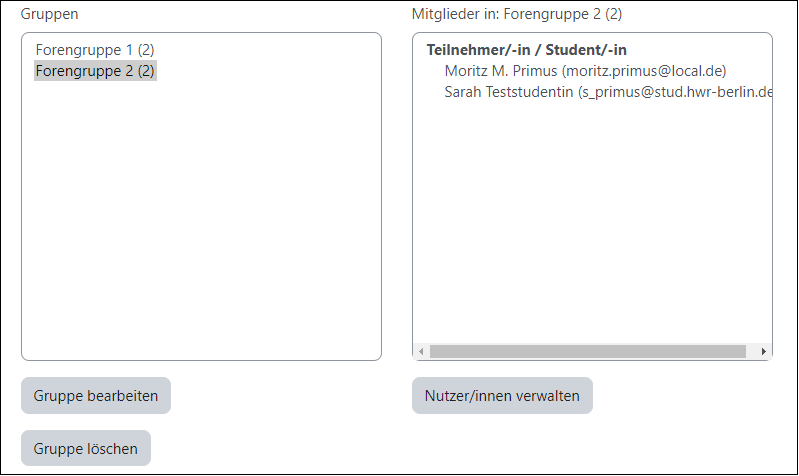
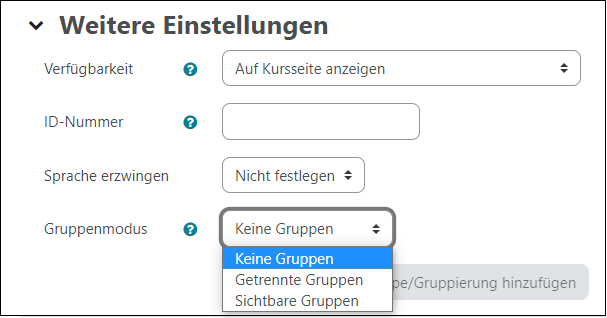
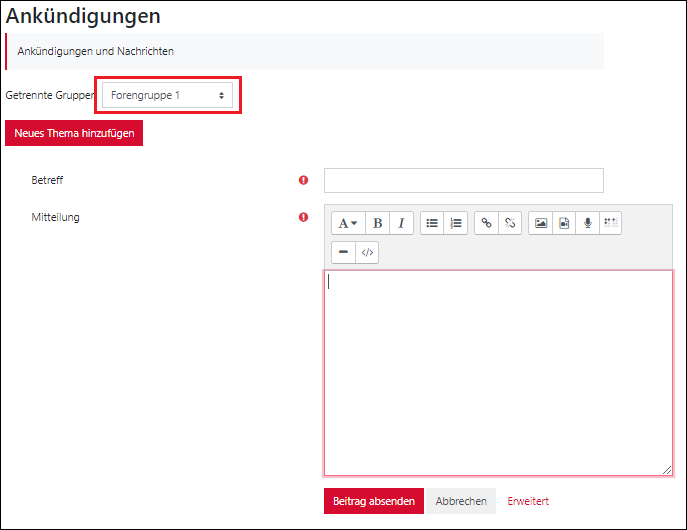
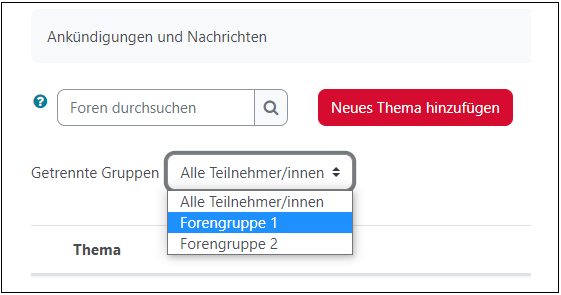
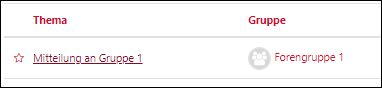

0 Kommentare